Разберемся, как отключить ассистента Олега…
Ассистент Олег — интересный голосовой секретарь, который помогает бороться со спамом.
[adace-ad id=»5168″]
Если ассистент Олег вам надоел, то его можно просто отключить. Разберёмся как это сделать. Поехали!
Зачем нужен Олег
Телефонный секретарь Олег создан для борьбы со спамом. Он умеет самостоятельно вести разговор и в дальнейшем отправлять его распечатку хозяину номера.
Секретарь Олег умеет отличать звонки спамеров от полезных звонков. Достигается это благодаря огромной базе номеров
Главная претензия к Олегу — потенциальное прослушивание телефона. Давайте разберемся.
Действительно ли Олег прослушивает телефон
Сложно сказать наверняка, но в пользу этого утверждения существует как доводы за, так и против.
Если вы боитесь, что вашу важную персону (на самом деле до отдельного человека никому нет дела) будет прослушивать робот, то лучше отключить голосового секретаря
Существует неподтвержденное мнение, что Олег все время прослушивает микрофон смартфона.
Как отключить секретаря Олега через Вайбер или другой мессенджер
Если возник вопрос, как отключить ассистента Олега, то не стоит паниковать — отключается ассистент тем же способом, который вы использовали для его подключения.
[adace-ad id=»5173″]
Если вы подключали Олега через мессенджер, то находим беседу с ним там. Если через приложение Тинькофф — то ищем диалог с Олегом там.
Открываем диалог с Олегом. Ищем пункт «Настроить секретаря», а затем ― «Отключить секретаря». Следуем предлагаемым инструкциям и отключаем Олега.
Этот способ универсальный для приложения и мессенджеров.
Как отключить Олега через приложение
Просто отключить секретари Олега через приложение Тинькофф. Открываем приложение Тинькофф и справа внизу находим пункт «Еще» (три точки).
Нажимаем кнопку «Настройки» (вверху экрана). Далее спускаемся вниз экрана и находим «Приложения», а в них ― чекбокс «Разрешить Привет, Олег». Снимаем выделение с этого чекбокса
Всё! Олег отключен и вы по-прежнему можете пользоваться сервисами Тинькофф.
Резюме
Таким образом, отключается ассистент Олег тем же способом, которым вы его подключили. Но удобнее всего отключить секретаря можно именно в приложении Тинькофф.
Секретарь Олег(или ассистент) – это голосовой помощник в приложении от банка Тинькофф, который помогает блокировать спам и подозрительные рассылки. Иногда секретарь может «по неопытности» заблокировать важные письма, либо просто надоедает подсказками. В этом случае помощника Олега можно отключить.
Что делает Олег
Изначально телефонный ассистент создавался с целью помочь разобраться с интерфейсом приложения и блокировать подозрительные рассылки. В дополнении он умеет вести разговор за вас и затем отправляет вас текстовую распечатку диалога.
В базы памяти Олега внесены телефонные номера спамеров и мошенников, которые пытаются похитить конфиденциальные данные, при поступлении звонка с подозрительного номера он будет заблокирован.
В чём минусы Олега? Первое, чего опасаются люди – прослушивание и анализ телефонных разговоров.
Может ли приложение записывать и прослушивать номер?
Ассистент может прослушивать и записывать телефонные разговоры для распечатки и передачи вам. Следовательно у программы есть доступ к микрофону устройства, а значит записать разговор теоретически возможно.
По слухам, Олег всё время просушивает микрофон телефона при запуске программы или её работе в фоновом режиме.
Если вы опасаетесь, что разговор может быть записан или прослушан роботом-ассистентом – можно отключить его в настройках.
Как отключить ассистента Олега
Отключить секретаря Олега можно либо в приложении, в котором вы его активировали(мессенджеры Ватсапп, Вайбер, Телеграм), либо в самой программе Тинькофф.
Что бы выключить помощника вам нужно запустить программу Тинькофф или мессенджер и найти диалог с Олегом, далее:
- Откройте активный диалог с помощником;
- Далее в меню найдите пункт «Настроить секретаря»;
- В списке опций нажмите «Отключить секретаря»;
- Следуйте подсказкам на экране и отключите Олега.
Данный способ подойдёт для большинства мессенджеров и программ.
Как отключить в приложении Тинькофф
Если вы хотите отключить ассистента сразу везде – вам нужно выключить Олега напрямую в приложении Тинькофф. Для этого:
- Запустите приложение и найдите иконку настроек с тремя точками (пункт «Еще»).
- Либо сразу откройте панель «Настройки» в верхней части дисплея.
- Найдите пункт меню «Приложения».
- Дальше увидите галочку «Разрешить Привет, Олег».
- Уберите галочку с этого пункта для отключения помощника.

Так же вы можете попробовать отключить помощника голосовой командой «Олег, выключи голосового ассистента» или «Стоп, Олег». Мы эти способы не проверяли, по этому будем признательны если отпишитесь о них в комментариях к этой странице. Дополнительно можете узнать как отключить TalkBack в Андроид(Говорящий телефон).
Выводы
Похожим образом можно отключить помощника Олега в любом приложении. Главное понять разницу в обеих способах: в первом случае мы запретили активацию ассистента для конкретного приложения. А во втором запретили его сразу для всех программ.
Как сообщает международная компания «Лаборатория Касперского», до 70% звонков с неизвестных номеров совершается спамерами. Обзвоном людей занимаются как боты, так и живые операторы для составления баз данных и навязывания различных товаров и услуг. Виртуальный секретарь Олег – ассистент, защищающий от нежелательных звонков и спама, который умеет записывать телефонные разговоры и расшифровывать их. Отключить его можно несколькими способами.

Какие задачи выполняет Олег
Бета-версия ассистента, обрабатывающего входящие звонки, была запущена банком Тинькофф в июне 2021 года. Виртуальный помощник подключается к любому номеру и вычисляет мошенников и спамеров с помощью встроенного определителя и продвинутых алгоритмов идентификации потенциальных угроз.
Ассистент Олег выполняет следующие задачи:
- Записывает как послания от отдельных людей, так и беседы целиком.
- Конвертирует оставленные голосовые сообщения и записанные диалоги в текстовый формат. Алгоритм распознавания речи базируется на технологии Tinkoff VoiceKit.
- Перезванивает абоненту для того чтобы узнать зачем он звонил.
- Распределяет звонки по категориям (полезные, назойливые, потенциально опасные, безопасные).
 Самая интересная услуга ассистента Олега – автоответчик, который не только дает шаблонные ответы вроде «оставьте свое сообщение после звукового сигнала», но и вступает со спамерами и мошенниками в полноценный диалог. Искусственный интеллект с высокой точностью идентифицирует людей, представляющих потенциальную опасность, по ключевым словам, фразам и прочим параметрам. Для клиентов банка Тинькофф и абонентов виртуального мобильного оператора Тинькофф Мобайл предусмотрена продвинутая защита, которая базируется на антифрод-системе автоматически распознающей мошеннические и спам-звонки.
Самая интересная услуга ассистента Олега – автоответчик, который не только дает шаблонные ответы вроде «оставьте свое сообщение после звукового сигнала», но и вступает со спамерами и мошенниками в полноценный диалог. Искусственный интеллект с высокой точностью идентифицирует людей, представляющих потенциальную опасность, по ключевым словам, фразам и прочим параметрам. Для клиентов банка Тинькофф и абонентов виртуального мобильного оператора Тинькофф Мобайл предусмотрена продвинутая защита, которая базируется на антифрод-системе автоматически распознающей мошеннические и спам-звонки.
Инициатива банка Тинькофф направлена на борьбу с телефонным мошенничеством и навязчивой рекламой. Поэтому воспользоваться услугами виртуального ассистента может абонент любого оператора сотовой связи, причем абсолютно бесплатно. Разработчики ежедневно обновляют базы скомпрометированных телефонных номеров, анализируют скрипты переговоров и отслеживают предлоги, с помощью которых мошенники выманивают деньги и конфиденциальную информацию у доверчивых людей. Для подключения Олега нужно воспользоваться ботом @OlegOtvetBot в мессенджере ВК или Телеграм либо оставить заявку на странице tinkoff.ru/oleg/secretary/.
Пошаговый алгоритм отключения ассистента Олега
Для отключения ассистента нужно зайти в настройки приложения «Тинькофф банк» или мессенджера, в котором он был активирован.
В телеграмм или в Вконтакте необходимо открыть диалог с помощником и проделать следующие шаги:
- Зайти в меню «Настроить секретаря».
- Открыть список опций и выбрать «Отключить секретаря».
- Следовать системным подсказкам.
Для деактивации ассистента в мобильном приложении «Тинькофф банка» нужно:
- Запустить приложение и перейти в раздел «Еще» и тапнуть по кнопке «Настройки».
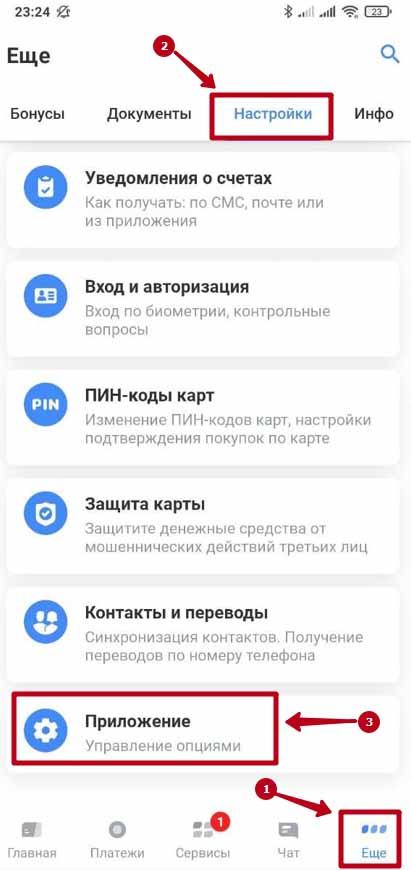
- Открыть раздел «Приложения».
- Снять галочку, которая находится напротив строчки «Разрешить Привет, Олег».
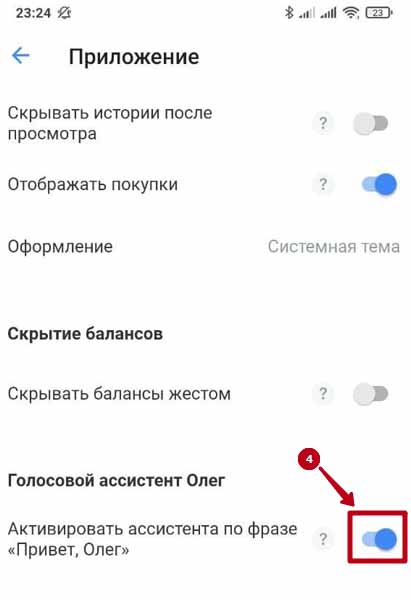
Отключить ассистента может голосовой помощник. Для этого нужно дать ему команду «Олег, отключи ассистента» или «Stop Олег».
Заключение
Секретарь Олег – виртуальный ассистент, который защищает от назойливых звонков мошенников и спамеров, записывает разговоры и конвертирует их в текст. Отключить помощника можно через раздел настроек приложения «Тинькофф банк» либо мессенджер (Вайбер, Ватсап или Телегам).
Летом 2021 года «Тинькофф» запустил сервис голосового помощника, или персонального секретаря. Этот сервис может отвечать на звонки как личный консьерж или же “отбиваться” от телефонных спамеров. Это совершенно новый продукт в сфере искусственного интеллекта и конкретно речевых технологий. Рассказываем, какие функции есть у Олега, и как происходит подключение секретаря.
Олег — бесплатный голосовой помощник-автоответчик, доступный абсолютно для всех, у кого есть сотовый телефон. Даже не нужно являться владельцем карт и других продуктов «Тинькофф». Он работает с номерами любых мобильных операторов России, не только «Тинькофф мобайл», но и МТС, «Билайн», «Мегафон», Tele2 и другими. Только в исключительных случаях на архивных и семейных тарифах снимается плата за переадресацию на номера серии 8 800.
Основные функции Олега:
- поможет решить финансовые вопросы;
- защитит от телефонного мошенничества;
- поговорит со спамерами вместо вас;
- может прислать курс валют или подсчитать расходы;
- сохраняет записи разговоров и делает расшифровку аудио в текст.
Главный навык — прием входящего звонка, запись аудио и расшифровка в текст в виде диалога. Разговор получается весьма осмысленным, так как секретарь был обучен на 110 миллионах тестовых звонков. Он специально обучен защищать людей от спамеров — даже умеет шутить с ними. На момент запуска сервиса аналогов в мире не существовало.
Впервые о появлении ассистента Олега в экосистеме «Тинькофф» стало известно в 2019 году, тогда он выступал в качестве финансового секретаря. Обновленный телефонный секретарь — сплав искусственного интеллекта и машинного обучения, не имеющий аналогов в мире.
Для его разработки применены три технологии «Тинькофф»: речевые Voice Kit, платформа безопасности Защита, которая определяет спам-звонки, и технологии Tinkoff Mobile.
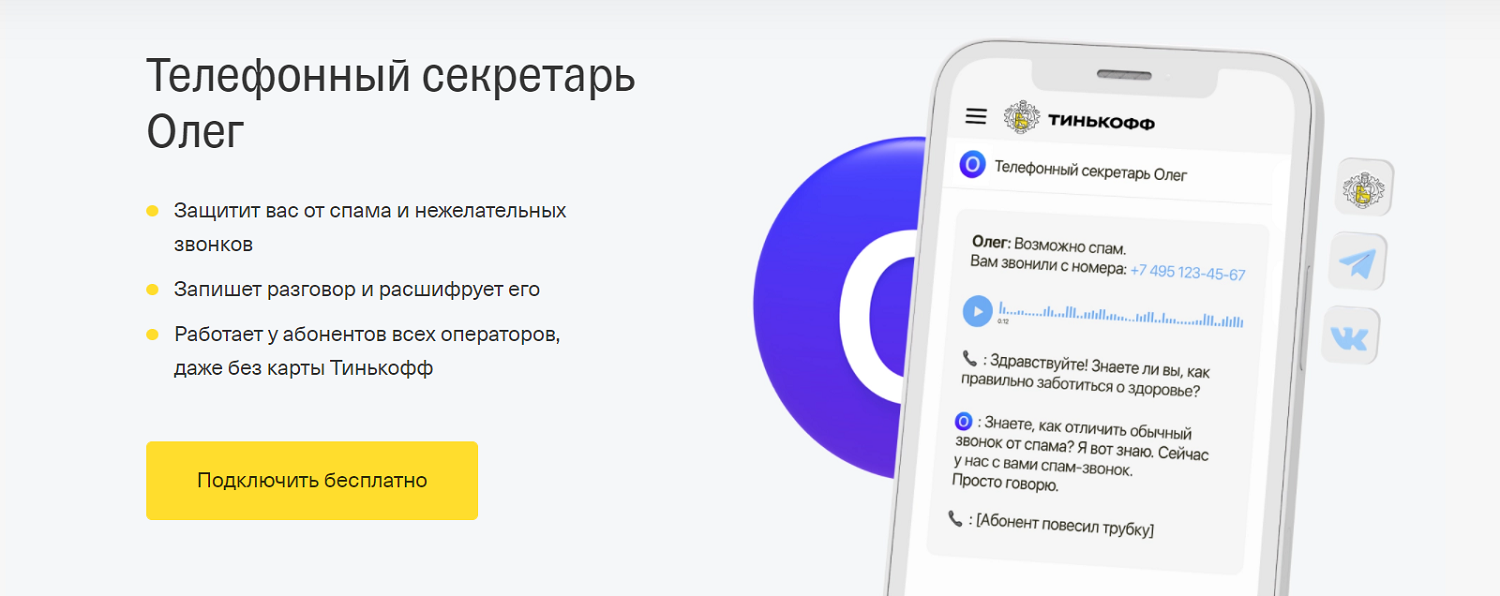
Плотная работа по «обучению» автоответчика велась более года, с весны 2020 г. Теперь он умеет защищать абонентов от двух главных проблем: обзвонов роботов и массовых спам-атак. Олег слышит в разговоре определенные слова и фразы-детекторы (приглашаем, кредит, отправьте СМС и т.п.), и в зависимости от них выстраивает стратегию разговора.
Разработаны всевозможные сценарии для мошенников и спамеров — по отзывам пользователей, жизнь с Олегом в этом отношении действительно становится проще. Он выступает в качестве своеобразного заслона между человеком и нежелательными звонками.
Реплики Олега постоянно меняются, для этого анализируется огромная масса входящих звонков, к которым подбираются актуальные сценарии ответов.
Только у абонентов Tinkoff Mobile есть возможность еще более улучшить работу автоответчика: они могут кастомизировать персонаж, настроить совершенно новое приветствие и сценарии ответов.
В этом году, по свидетельству разработчиков, Олег принимал до 90 тыс. звонков ежедневно, что в десятки раз превышает число обращений в первые месяцы его существования. Это говорит о том, что развивается как экосистема «Тинькофф», так и качество обработки информации автоответчиком.
Функционал сервиса действительно впечатляет, и каждому, кто познакомится с описанием, наверняка захочется как минимум попробовать, как работает автоответчик. Сейчас есть 4 способа подключения:
- в мессенджере Telegram нужно запустить бота OlegOtvetBot;
- в социальной сети ВКонтакте нужно найти сообщество «Олег — телефонный секретарь» и написать туда, что хотите подключиться;
- клиенты банка «Тинькофф» могут написать в чат поддержки слово «секретарь», и операторы проведут по пути подключения;
- если оформить сим-карту «Тинькофф», сразу будет подключена улучшенная опция Секретаря Про.
Подключать через Telegram очень удобно — это бесплатный мессенджер. Вот как проходит процесс настройки:
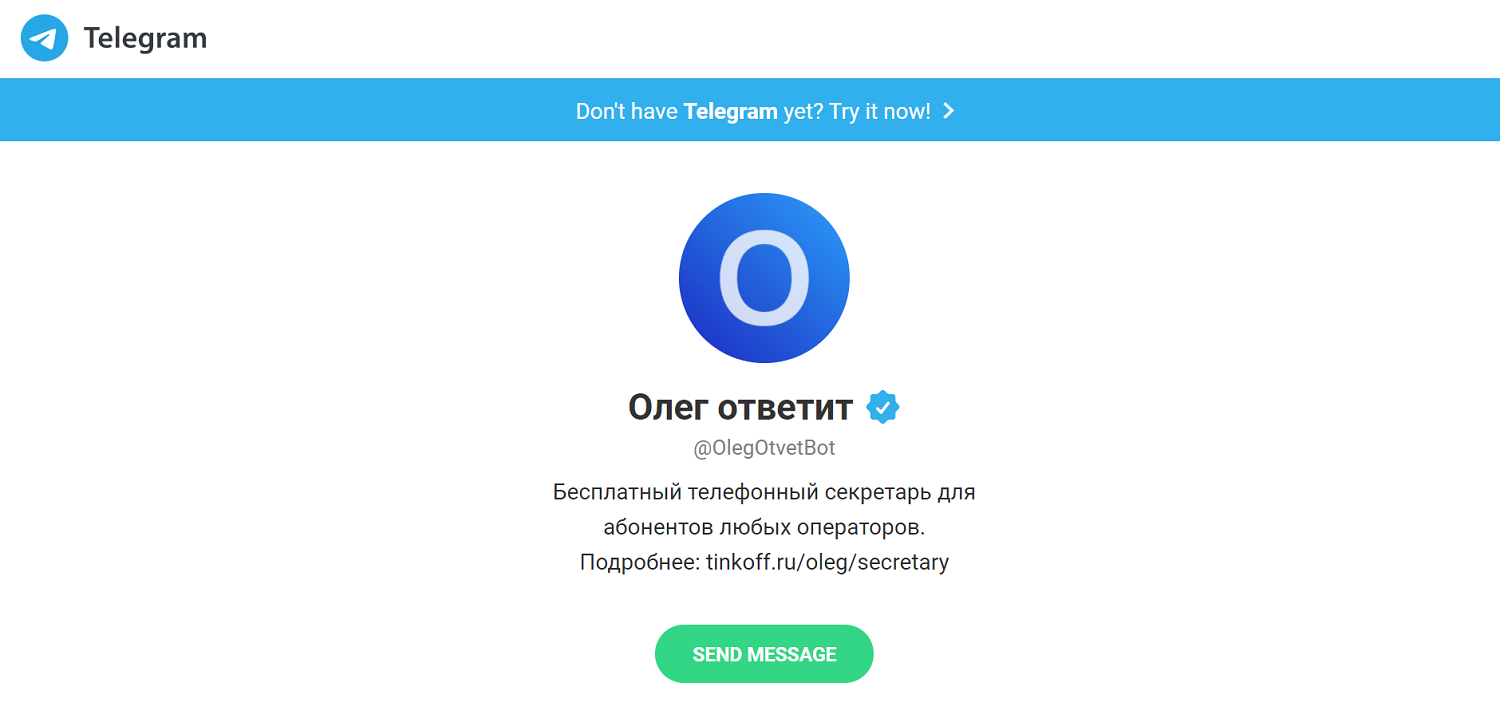
1. В поиске каналов нужно набрать название бота — OlegOtvetBot.
2. На первом этапе нужно подтвердить свой номер телефона — отправить его в чат.
3. Олег пришлет смс-подтверждение, код также отправит в чат.
4. Теперь нужно подключить переадресацию: Олег пришлет длинные USSD-коды, которые можно скопировать и далее «позвонить» на них, то есть вставить в окно вызова. Можно настроить три вида переадресации: когда телефон не берут в течение 20 секунд, когда сбрасывают или линия занята, когда нет сети. Выберите один из видов переадресации или последовательно настройте все 3, каждый раз используя новый USSD-код.
5. Далее настраивается приветствие: необходимо ввести свое имя. Стандартное приветствие, то есть текст, который произнесет автоответчик Олег, будет выглядеть так: «Привет, Иван не отвечает. На связи ассистент Олег, что передать?»
6. Есть возможность настроить особенное приветствие для избранных контактов. Например, разыграть друга или составить приветствие повежливее для начальника. Для этого нужно ввести номера телефонов тех, кому необходимо особенное приветствие.
На этом процесс настройки заканчивается, теперь на некоторые пропущенные вами звонки будет отвечать автоответчик Олег. Аудиозапись каждого звонка и текстовая расшифровка будет приходить в этот же чат.
Проще всего подключить секретаря к номерам «Мегафон» и «Билайн», сложнее всего — к МТС. Напрямую из чата в Telegram это сделать не удастся, необходимо зайти в личный кабинет абонента на сайте МТС.
После установки всех параметров секретаря Олег автоматически начинает принимать звонки, соответствующие сценарию переадресации: если телефон занят, недоступен или трубку долго не берут.
В главном меню бота есть также раздел поддержки — это отдельный чат, куда можно написать свой вопрос и получить на него ответ реальных работников службы поддержки.
Пока речевому ассистенту не хватает непринужденности, манера Олега говорить несколько отпугивает людей, и редко кто действительно оставляет полноценные сообщения для собеседника, чаще просто кладут трубку. Однако для разговоров с роботами и спамерами автоответчик — незаменимое решение. Способность шутить заставляет перечитывать даже диалоги с продавцами массажных кроватей и экспресс-займов. Причем шутки никогда не повторяются и выглядят действительно релевантными.
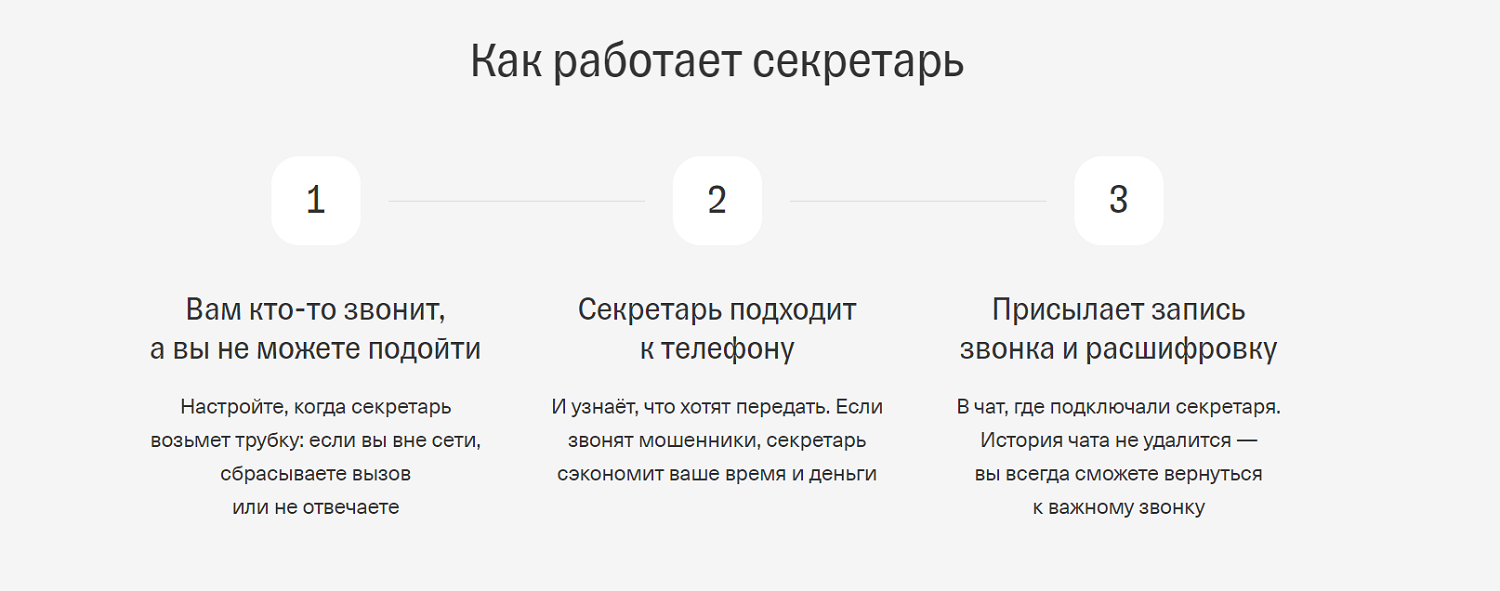
Серьезный недостаток — при расшифровке разговора не определяется номер, то есть будет указано «Вам звонили с номера (XXX)XXXXXXX», даже если этот номер имеется в вашей книге контактов. Это крайне неудобно — сколько номеров вы знаете наизусть, чтобы определить с первого взгляда, кто звонил? Остается только возможность прослушать аудиозапись и по голосу определить, кто звонил.
Если по каким-либо причинам работа секретаря вас не устраивает, функцию всегда можно отключить. Для этого в главном меню чата найдите кнопку «Отключить секретаря».
Также, чтобы отключить автоответчик, можно с телефона набрать код ##002# и позвонить — эта команда отключает все виды переадресаций, соответственно, Олег больше не будет принимать звонки вместо вас. Подключение и отключение услуги бесплатно, поэтому пользуйтесь этой возможностью как угодно часто.
Версия Олега в Telegram имеет несколько дополнительных функций.
Screen Call — возможность управлять звонками и разговорами в режиме реального времени без снятия трубки. Абонент может написать свой текст для того, чтобы Олег озвучил его. Он может разговаривать с собеседником, но не сам, а через Олега. Технически это происходит так: абонент переводит разговор на автоответчик и в режиме реального времени видит, что говорит звонящий, а затем выбирает один из предложенных ответов, чтобы Олег озвучил его. Правда, есть некоторая задержка в ответах, и еще не привыкшие люди бросают трубку, не дожидаясь ответа Олега.
Call back — Олег может перезвонить по пропущенным номерам, чтобы в качестве секретаря выяснить, зачем звонили абоненту, и передать информацию в виде аудиозаписи и расшифровки. В случае разговора с реальными людьми он начнет со стандартного приветствия: «Здравствуйте, Иван не отвечает, на связи Олег, что передать». Дальнейший разговор приходит в Telegram. При исходящих звонках на всевозможные автоинформаторы Олег уже шутить не умеет: общается так же вежливо, как и с реальными собеседниками.
Говоря об автоответчике Олег, нельзя не упомянуть не менее важного финансового ассистента, который умеет напоминать о неоплаченных счетах и помогает держаться в рамках бюджета. Он работает только для держателей банковских карт «Тинькофф» в мобильном приложении. Для начала работы с ним нужно зайти в чат поддержки и написать определенную фразу для запуска.
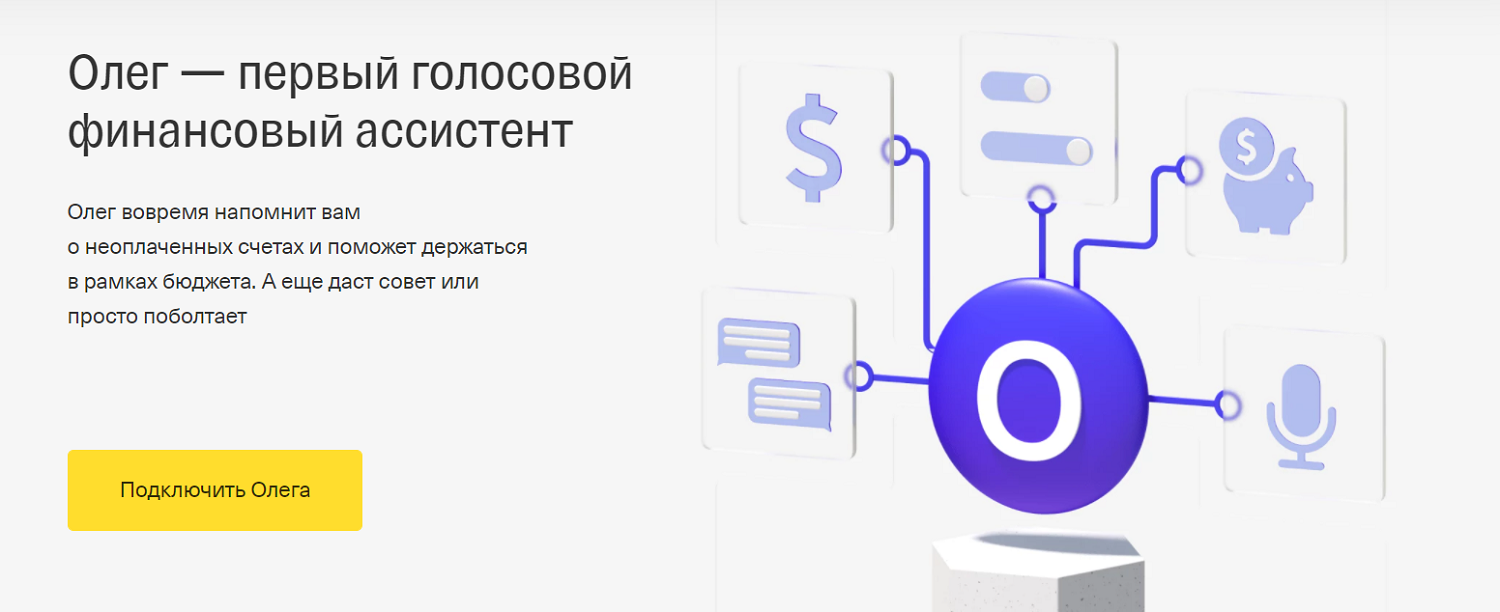
Вот что умеет этот робот:
- Контролирует траты — запустить функцию можно по фразе «Контроль расходов», тогда Олег предложит варианты категорий для контроля — это могут быть супермаркеты, одежда, аптеки и т.д.
- Также можно установить контроль дневных, недельных и ежемесячных расходов.
- Планирует свободные деньги — подсказывает, сколько денег остается после оплаты самого необходимого, а еще показывает статистику трат за прошлые периоды для понимания необходимых на месяц сумм. Эта функция запускается по фразе «Свободные деньги».
- Подсказывает курсы валют — по фразе «курс валют» будет присылать курсы каждое утро.
Для первого общения с этим Олегом нужно выполнить следующие действия:
- Войти в мобильное приложение.
- Нажать на значок микрофона в правом верхнем углу приложения для включения финансового ассистента.
- Выбрать нужный навык Олега — переводы денег, операции со счетом, контроль расходов и т.д.
- Написать либо сказать вслух, что вы хотите от Олега.
Разумеется, пользование финансовым ассистентом бесплатно и доступно всем владельцам карт «Тинькофф». О безопасности данных можно не переживать: хотя у ассистента есть доступ к информации об остатках на карте, вкладах, счетах, информация не передается никуда. Распоряжаться деньгами клиентов Олег тоже может исключительно после распоряжения владельца счетов. В целом, финансовый Олег помогает автоматизировать простые операции с картами и счетами, такие как переводы кому-либо или между счетами, смена пин-кода, запрос курсов валют, инвестирование остатков и др.
Голосовой помощник Олег параллельно развивается в сфере клиентской поддержки «Тинькофф». Если сегодня позвонить в поддержку банка или написать в чат, 90% первых вопросов примет Олег. Он же лучше всего справляется с четкими и простыми командами: поменять пин-код, заблокировать карту, пополнить счет, узнать баланс, активировать какой-либо продукт. Более 80 тематических запросов способен обработать помощник Олег, и этот список постоянно расширяется.
Разработчики называют его «самым человечным нечеловеком», потому что он умеет общаться почти как человек, радовать клиентов проактивностью и, наконец, не мешать, когда это важнее всего. Проактивность — это когда робот-ассистент дает чуть больше, чем рассчитывает получить клиент. Например, если клиент желает снять наличные, Олег подскажет, как не платить комиссию.
Не мешать — это значит не препятствовать, когда клиент желает пообщаться с живым оператором, а не роботом. С первого запроса «оператор» разговор переключается на общение. Так снижается автоматизация, но повышается лояльность клиентов, потому что невозможность поговорить со специалистом — настоящий бич современных клиентских служб. Не отказывая в живом общении, компания старается максимально познакомить клиента с возможностями ассистента.
Голосовой помощник Олег — невероятно технологичное изобретение на стыке искусственного интеллекта и речевых технологий. Можно испытывать гордость, что этот умный автоответчик создан именно российскими специалистами.
Что же касается практического применения, многие нашли в нем спасение от спамеров и автоинформаторов — иногда чтение переговоров Олега с ними служит как настоящее развлечение. Нужные собеседники пока не слишком часто передают заслуживающие внимания сообщения, потому что культура разговора с автоответчиком и передачи информации через него у нас еще не очень развита. Тем не менее, собеседник будет знать, что смог дозвониться до вас, пусть и через секретаря, и его обращение не останется без ответа.
Олег — это огромный шаг в будущее. Рекомендуем также использовать услуги финансового ассистента и Олега из службы поддержки — все это разные ипостаси голосового помощника от «Тинькофф».
СОДЕРЖАНИЕ
- 1 Кто такой секретарь Олег?
- 1.1 Технологии
- 2 Что умеет Олег?
- 2.1 Дополнительные опции
- 2.2 Телефонный секретарь «Тинькофф» может троллить мошенников
- 2.3 Другой Олег: финансовый ассистент
- 3 Недостатки Олега
- 4 Как отключить ассистента Олега: два способа
- 4.1 Как отключить секретаря Олега через Вайбер или другой мессенджер
- 4.2 Как отключить Олега через приложение
- 5 Заключение
- 6 Видео
Кто такой секретарь Олег?
Это такой робот, точнее, технология — набор кода и скриптов. Помощник назван в честь основателя банка Олега Тинькова, в организации виртуальный ассистент работает с декабря 2019 года. Программа обучена на более чем 110 миллионов звонков. Умная машина основана на речевых технологиях Tinkoff VoiceKit, технологии Тинькофф Мобайла и платформы безопасности Тинькофф Защиты.

Технологии
Впервые о появлении ассистента Олега в экосистеме «Тинькофф» стало известно в 2019 году, тогда он выступал в качестве финансового секретаря. Обновленный телефонный секретарь — сплав искусственного интеллекта и машинного обучения, не имеющий аналогов в мире.
Для его разработки применены три технологии «Тинькофф»: речевые Voice Kit, платформа безопасности Защита, которая определяет спам-звонки, и технологии Tinkoff Mobile.

Плотная работа по «обучению» автоответчика велась более года, с весны 2020 г. Теперь он умеет защищать абонентов от двух главных проблем: обзвонов роботов и массовых спам-атак. Олег слышит в разговоре определенные слова и фразы-детекторы (приглашаем, кредит, отправьте СМС и т.п.), и в зависимости от них выстраивает стратегию разговора.
Разработаны всевозможные сценарии для мошенников и спамеров — по отзывам пользователей, жизнь с Олегом в этом отношении действительно становится проще. Он выступает в качестве своеобразного заслона между человеком и нежелательными звонками.
Реплики Олега постоянно меняются, для этого анализируется огромная масса входящих звонков, к которым подбираются актуальные сценарии ответов.
Только у абонентов Tinkoff Mobile есть возможность еще более улучшить работу автоответчика: они могут кастомизировать персонаж, настроить совершенно новое приветствие и сценарии ответов.
В этом году, по свидетельству разработчиков, Олег принимал до 90 тыс. звонков ежедневно, что в десятки раз превышает число обращений в первые месяцы его существования. Это говорит о том, что развивается как экосистема «Тинькофф», так и качество обработки информации автоответчиком.
Что умеет Олег?
- Принимать звонки от имени абонента, когда тот по определенным причинам не может или не хочет брать трубку
- Определять категорию звонка — делить на полезные и назойливые, безопасные и опасные
- Понимать, что говорит собеседник, отвечать на его вопросы и вести какой-никакой диалог, полагаясь на контекст
- Записывать входящий звонок и присылать в приложение или Telegram расшифровку
- Перезванивать абоненту, чтобы поинтересоваться, зачем он звонил
То есть Олег — это такая приколюха, которая в теории поможет облегчить жизнь пользователю. Лично я давно знал о технологии и хотел перейти на «Тинькофф Мобайл» — оператора одноименного банка — только ради возможности получать расшифровки пропущенных звонков. Хорошо, что в 2021 году аналог автоответчика от известного банка стал доступен всем пользователям вне зависимости от выбранного оператора.
Дополнительные опции
Версия Олега в Telegram имеет несколько дополнительных функций.
Screen Call — возможность управлять звонками и разговорами в режиме реального времени без снятия трубки. Абонент может написать свой текст для того, чтобы Олег озвучил его. Он может разговаривать с собеседником, но не сам, а через Олега. Технически это происходит так: абонент переводит разговор на автоответчик и в режиме реального времени видит, что говорит звонящий, а затем выбирает один из предложенных ответов, чтобы Олег озвучил его. Правда, есть некоторая задержка в ответах, и еще не привыкшие люди бросают трубку, не дожидаясь ответа Олега.
Call back — Олег может перезвонить по пропущенным номерам, чтобы в качестве секретаря выяснить, зачем звонили абоненту, и передать информацию в виде аудиозаписи и расшифровки. В случае разговора с реальными людьми он начнет со стандартного приветствия: «Здравствуйте, Иван не отвечает, на связи Олег, что передать». Дальнейший разговор приходит в Telegram. При исходящих звонках на всевозможные автоинформаторы Олег уже шутить не умеет: общается так же вежливо, как и с реальными собеседниками.
Телефонный секретарь «Тинькофф» может троллить мошенников
Способность троллить мошенников специалисты называют важнейшим преимуществом телефонного секретаря. Защита от мошенников работает следующим образом: «Олег» с помощью встроенного определителя номера распознает звонящего и сам определяет, является ли входящий вызов спамом или нет.
Так, виртуальный ассистент способен сам «затроллить» мошенников, реагируя на определенные фразы звонящего. Если помощник слышит такие фразы как «сообщите номер вашей карты» или «назовите пароль из смс», он включает адекватную ситуации ответную речь. Также телефонный секретарь сможет опознать подмену номера у клиентов банка «Тинькофф».
На самом деле, функция автоматической защиты от мошенников – очень большой плюс. Ведь 98% жителей страны, пользующихся мобильной связью, сталкиваются с телефонным спамом, а 83% получают подобные звонки несколько раз в день. Практически 70-80% входящих звонков с неизвестных номеров – это либо спам, либо мошенники. Чтобы не реагировать на подобные звонки и нужен телефонный секретарь.
Другой Олег: финансовый ассистент
Говоря об автоответчике Олег, нельзя не упомянуть не менее важного финансового ассистента, который умеет напоминать о неоплаченных счетах и помогает держаться в рамках бюджета. Он работает только для держателей банковских карт «Тинькофф» в мобильном приложении. Для начала работы с ним нужно зайти в чат поддержки и написать определенную фразу для запуска.

Вот что умеет этот робот:
- Контролирует траты — запустить функцию можно по фразе «Контроль расходов», тогда Олег предложит варианты категорий для контроля — это могут быть супермаркеты, одежда, аптеки и т.д.
- Также можно установить контроль дневных, недельных и ежемесячных расходов.
- Планирует свободные деньги — подсказывает, сколько денег остается после оплаты самого необходимого, а еще показывает статистику трат за прошлые периоды для понимания необходимых на месяц сумм. Эта функция запускается по фразе «Свободные деньги».
- Подсказывает курсы валют — по фразе «курс валют» будет присылать курсы каждое утро.
Для первого общения с этим Олегом нужно выполнить следующие действия:
- Войти в мобильное приложение.
- Нажать на значок микрофона в правом верхнем углу приложения для включения финансового ассистента.
- Выбрать нужный навык Олега — переводы денег, операции со счетом, контроль расходов и т.д.
- Написать либо сказать вслух, что вы хотите от Олега.
Разумеется, пользование финансовым ассистентом бесплатно и доступно всем владельцам карт «Тинькофф». О безопасности данных можно не переживать: хотя у ассистента есть доступ к информации об остатках на карте, вкладах, счетах, информация не передается никуда. Распоряжаться деньгами клиентов Олег тоже может исключительно после распоряжения владельца счетов. В целом, финансовый Олег помогает автоматизировать простые операции с картами и счетами, такие как переводы кому-либо или между счетами, смена пин-кода, запрос курсов валют, инвестирование остатков и др.
Недостатки Олега
Пока речевому ассистенту не хватает непринужденности, манера Олега говорить несколько отпугивает людей, и редко кто действительно оставляет полноценные сообщения для собеседника, чаще просто кладут трубку. Однако для разговоров с роботами и спамерами автоответчик — незаменимое решение. Способность шутить заставляет перечитывать даже диалоги с продавцами массажных кроватей и экспресс-займов. Причем шутки никогда не повторяются и выглядят действительно релевантными.
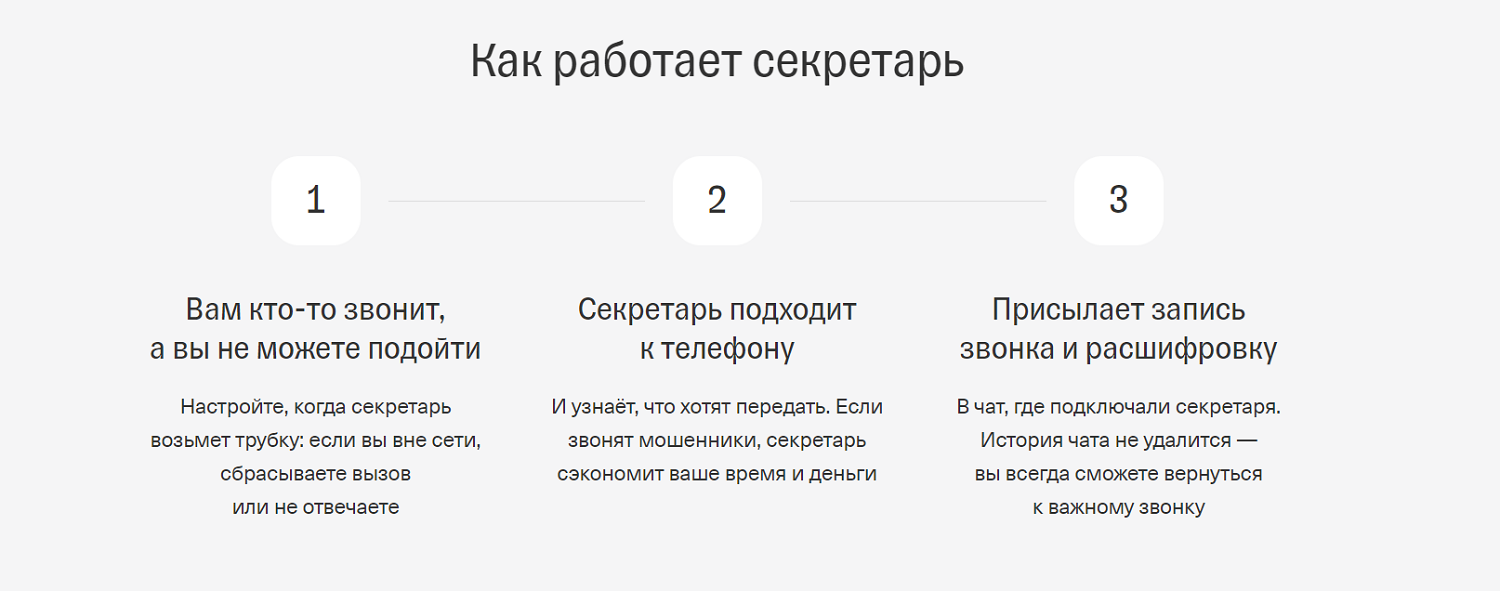
Серьезный недостаток — при расшифровке разговора не определяется номер, то есть будет указано «Вам звонили с номера (XXX)XXXXXXX», даже если этот номер имеется в вашей книге контактов. Это крайне неудобно — сколько номеров вы знаете наизусть, чтобы определить с первого взгляда, кто звонил? Остается только возможность прослушать аудиозапись и по голосу определить, кто звонил.
Как отключить ассистента Олега: два способа
Отключить ассистента Олега можно одним из двух способов – через настройки мобильного приложения «Тинькофф банк» или с помощью того мессенджера, через который Олег был включен.
Если ассистент был включен в социальной сети ВКонтакте или в мессенджере Telegram, необходимо сделать следующее:
- Зайти в диалог с помощником Олегом и внизу выбрать пункт «Настроить секретаря».

Диалог с Олегом
- В развернувшемся списке доступных опций нажать на «Отключить секретаря».

Отключить секретаря
- Теперь кликаем на отключить, после чего Олег нам присылает сообщение «Если вы отключите переадресацию, я не буду шутить над спамерами — вам придется общаться с ними. Точно отключить?» . Подтверждаем отключение повторным нажатием на кнопку «Отключить».

отключить
Для того, чтобы выключить ассистента Олега в приложении «Тинькофф банк», необходимо:
- Запустить мобильное приложение «Тинькофф банк».
- Открыть раздел «Еще».

раздел еще
- Нажать на «Настройки».

настройки
- Открыть «Приложения».

Приложение
- Отключить тумблер напротив строчки «Активировать ассистента по фразе «Привет, Олег»».

Отключение активации
Есть еще один способ – использовать голосовой помощник. Достаточно сказать «Стоп Олег».
Как отключить секретаря Олега через Вайбер или другой мессенджер
Если возник вопрос, как отключить ассистента Олега, то не стоит паниковать — отключается ассистент тем же способом, который вы использовали для его подключения.
Если вы подключали Олега через мессенджер, то находим беседу с ним там. Если через приложение Тинькофф — то ищем диалог с Олегом там.
Открываем диалог с Олегом. Ищем пункт «Настроить секретаря», а затем ― «Отключить секретаря». Следуем предлагаемым инструкциям и отключаем Олега.
Этот способ универсальный для приложения и мессенджеров.
Как отключить Олега через приложение
Просто отключить секретари Олега через приложение Тинькофф. Открываем приложение Тинькофф и справа внизу находим пункт «Еще» (три точки).
Нажимаем кнопку «Настройки» (вверху экрана). Далее спускаемся вниз экрана и находим «Приложения», а в них ― чекбокс «Разрешить Привет, Олег». Снимаем выделение с этого чекбокса
Всё! Олег отключен и вы по-прежнему можете пользоваться сервисами Тинькофф.
Заключение
Компания Тинькофф создала своего голосового помощника, работающего на своих технологиях распознавания речи Tinkoff VoiceKit, а также собственного мобильного оператора. Разработка основывалась на том, чтоб они все функционировали друг с другом.
Впервые в России был запущен голосовой помощник, способный не только принимать голосовые сообщения, но и расшифровывать и отправлять их абонентам. Его принцип работы отличается удобством использования от малоиспользуемых услуг голосовой почты. Также он помогает абонентам сэкономить личное время, упрощает коммуникацию и даже может развлечь собеседника. В дальнейшем Олег научится свободно общаться, и, возможно произведёт мини-революцию в данной сфере.
Видео

В этой статье рассказали, как отключить Олега в Тинькофф. Сразу скажем, что чат с ботом не нужно включать, он доступен всегда. А если хотите перестать пользоваться помощником, просто не заходите чат с ним. Удалить чат нельзя, можно только выключить звук. Для этого смахните строку с чатом влево и нажмите не значок микрофона.
Другое дело — активация голосом и телефонный секретарь. Эти функции действительно могут мешать, но их можно выключить. Читайте ниже, как отключить эти две функции ассистента Олега!
Отключаем активацию голосом
Напомним, что функция активации голосом позволяет вызвать ассистента на любом экране приложения. Просто скажите «привет, Олег», и внизу появится небольшое окно разговора с ботом. Чтобы выключить функцию,
- Внизу справа нажмите на вкладку «Ещё»;

- Перейдите в «Настройки»;

- Опуститесь до блока «Голосовой ассистент»;
- Переключите тумблер «Активировать по фразе» в положение «Выключено».

Теперь окно ассистента не будет всплывать в приложении.
Автоответчик — ещё одна «заметная» функция помощника. Она больше неактуальна для вас? Ниже найдёте инструкцию, как отключить автоответчик Олега в приложении «Тинькофф»!
В статье по ссылке узнайте про Ассистента Дуся, который появился в 2014 году.
Отключаем автоответчик
Вы действительно хотите отказаться от автоответчика?
Напоминаем, что это бесплатная функция, которая принимает звонки вместо вас. Абонента на том конце провода встречает робот Олег, который может вести диалог осмысленно и остроумно. Можно настроить приём подозрительных звонков или установить особое приветствие для друга или начальника.
Если твёрдо решили приостановить работу телефонного секретаря, это можно сделать через «Настройки» приложения.
- Снова тапните по вкладке «Ещё» в правом нижнем углу экрана.

- Зайдите в «Настройки приложения».

- Прокрутите страницу внизу до блока «Голосовой ассистент».
- Тапните по строке «Секретарь».

- В появившемся внизу меню выберите вариант «Отключить».

- После этого вы окажетесь в чате с роботом, который запросит подтверждение действия. Выбирайте вариант «Отключить».
- Теперь переходите в личный кабинет своего мобильного оператора. Помните, вы настраивали там переадресацию вызовов на номер помощника? Мы покажем следующие действия на примере кабинета МТС. Кстати, робот в чате сразу высылает ссылку на кабинет.
- Жмите на вкладку «Настройки» внизу справа.

- Опуститесь до блока «Переадресация вызовов».

- Удалите переадресацию, нажав на значок корзины рядом с ней.
А вот как можно отключить ассистента Олега в «Тинькофф» чуть проще. Если у вас включена активация помощника голосом, вы можете сразу перейти к пункту 6 инструкции выше. Просто скажите «привет, Олег», а затем «отключи телефонного ассистента» — и окажетесь в чате с ботом.
Готово! Теперь вы можете настроить другую переадресацию, если нужно. А робот больше не будет отвечать на ваши звонки, так как вы отключили секретаря Олега в «Тинькофф».
Решили заново подключить Олега? Подробная инструкция для подключения секретаря в Тинькофф по ссылке.
Если вы захотите вернуть любую из этих функций, сможете сделать это в любой момент. Если вы не до конца поняли, как отключить Олега в мобильном приложении «Тинькофф», пишите свои вопросы в комментариях — попробуем помочь вам.
Миру уже известны электронные помощники в компьютере и телефоне такие как: Siri, Маруся, Алиса, Cortana. В Тинькофф банке выдумали своего помощника, который будет отвечать на звонки, распознавать мошенников и записывать сообщения. Его зовут Олег, как и основателя банка Tinkoff.
Как отключить секретаря Олега в телефоне
Мобильный ассистент может выполнять несколько полезных задач. Пользователь и сам прекрасно со всем справляется, поэтому в нём пропадает необходимость. В мобильном банке Тинькофф помощник предоставляется бесплатно и в любое время готов ответить на вопрос, если вызвать его фразой «Привет, Олег». Чтобы отключить секретаря:
- Перейдите в раздел приложения Ещё, который расположен в главном меню.
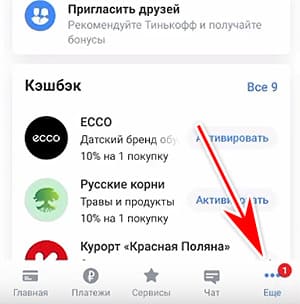
- Выберите вкладку Настройки.
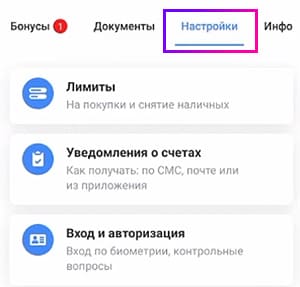
- В списке параметров нажмите на Приложение.
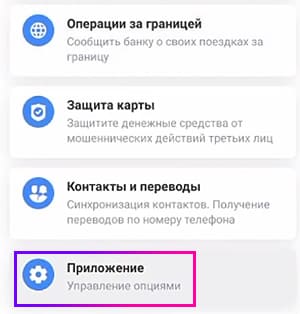
- В разделе Голосовой ассистент прикоснитесь к переключателю, чтобы он принял левое положение и тем самым отключите услугу.
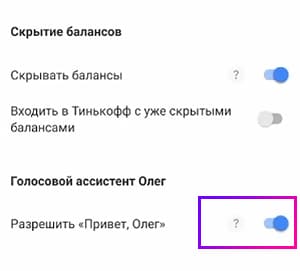
Этой настройкой вы запрещаете существование секретаря Олега в своём мобильном телефоне. Активировать его в приложении можно в этом же окне. Проделайте путь заново и в настройках прикоснитесь к переключателю параметра Разрешить «Привет, Олег», чтобы он заработал.
Почему не работает секретарь Олег Тинькофф
Вы могли ранее отключить ассистента, воспользуйтесь предыдущей инструкцией и активируйте помощника. Перед его использованием убедитесь, что вы его включили. Услугами секретаря Олега могут пользоваться бесплатно все владельцы карт от Тинькофф банка.
Ассистент может работать также без карты на телефонах с любыми операторами мобильной связи. Для телефонов с Тинькофф Мобайл есть дополнительное преимущество – Олег определяет номера мошенников и может отклонить вызов. Его доступно настроить через ВК или Телеграм бота, если у вас есть аккаунт в Тинькофф банке.
- Перейдите на страницу с описанием секретаря.
- Выберите кнопку Подключить внизу страницы.
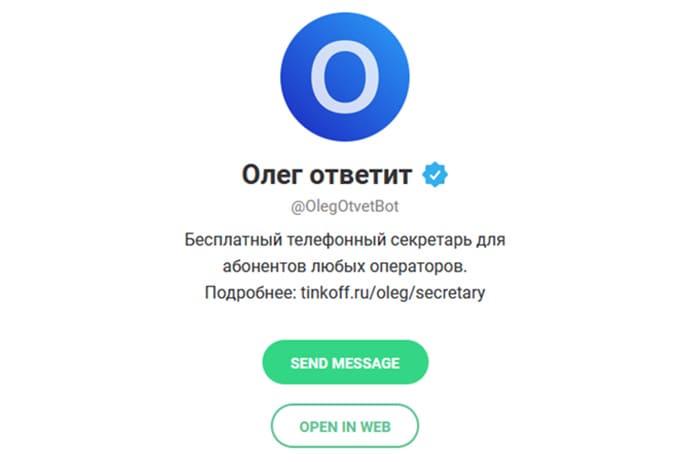
- На странице мессенджера нажмите кнопку Начать. Здесь также находится видеоинструкция для подключения.
- Запишите в диалоговом окне свой номер телефона или выберите кнопку Отправить номер.
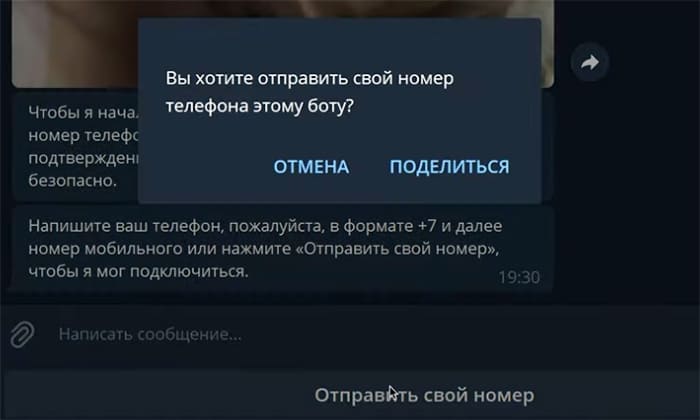
- Добавьте код, который был получен на телефон.

- Пользователь может настроить функцию переадресации командой **62*+78002281337#.
- Расскажите Олегу, как вас представлять другим абонентам.
- Появятся другие функции и настройки, их можно указать в индивидуальном порядке для своего номера.
После этих настроек секретарь Олег сможет самостоятельно общаться при входящих звонках. А текст разговора будет направлен в виде переписки в ваш Телеграм. Настройки ассистента могут немного отличаться для разных сотовых операторов.
Как работает секретарь Олег
Помощник может быть настоящим секретарём, который сам поднимает трубку телефона, распознаёт спам, звонки от мошенников и записывает всё сказанное на другом конце линии в текстовый файл. В телефонах с мобильным оператором Тинькофф работа Олега настраивается в несколько кликов.
В приложении банка Тинькофф владелец может отключать и подключать секретаря Олега и получать голосовую помощь. Если есть вопросы на тему, их можно задавать в комментариях или в службе поддержки банка по номеру 8 800 555-77-78.
На чтение 5 мин Просмотров 19.7к. Опубликовано 23.06.2021
Телефонные спамеры и мошенники всех бесят. По данным «Лаборатории Касперского», до 70% звонков с неизвестных номеров принадлежат спамерам. Иными словами, люди или роботы обзванивают людей, номера которых берут из своих баз, и навязывают им услуги различных сервисов. Иногда нужные, но чаще бесполезные и даже вредные.
В начале лета банк «Тинькофф» сделал своего виртуального секретаря Олега доступным для всех абонентов любых операторов — причем бесплатно. Что представляет из себя Олег, зачем он нужен и как подключить услугу — ответы на эти и другие вопросы вы найдете в этом тексте.
Автор и «Тинькофф» не связаны партнерскими отношениями (хотя у него есть карта банка). Соответственно, все описанное ниже является личным мнением автора, основанным на изучении услуги и опыте
Содержание
- Кто такой секретарь Олег?
- Что умеет Олег?
- Личный опыт использования Олега
- Как подключить секретаря Олега?
- Сколько стоит услуга секретаря Олега от «Тинькофф банка»?
- Как отключить секретаря Олега?
Кто такой секретарь Олег?
Это такой робот, точнее, технология — набор кода и скриптов. Помощник назван в честь основателя банка Олега Тинькова, в организации виртуальный ассистент работает с декабря 2019 года. Программа обучена на более чем 110 миллионов звонков. Умная машина основана на речевых технологиях Tinkoff VoiceKit, технологии Тинькофф Мобайла и платформы безопасности Тинькофф Защиты.

Что умеет Олег?
- Принимать звонки от имени абонента, когда тот по определенным причинам не может или не хочет брать трубку
- Определять категорию звонка — делить на полезные и назойливые, безопасные и опасные
- Понимать, что говорит собеседник, отвечать на его вопросы и вести какой-никакой диалог, полагаясь на контекст
- Записывать входящий звонок и присылать в приложение или Telegram расшифровку
- Перезванивать абоненту, чтобы поинтересоваться, зачем он звонил
То есть Олег — это такая приколюха, которая в теории поможет облегчить жизнь пользователю. Лично я давно знал о технологии и хотел перейти на «Тинькофф Мобайл» — оператора одноименного банка — только ради возможности получать расшифровки пропущенных звонков. Хорошо, что в 2021 году аналог автоответчика от известного банка стал доступен всем пользователям вне зависимости от выбранного оператора.
Личный опыт использования Олега
Чтобы проверить, как работает Олег, я попросил друзей позвонить и оставить несколько сообщений различного толка. По итогу секретарь их выслушал, записал разговор и прислал мне в приложении. Получилось довольно необычно и непривычно. Во-первых, выяснилось, что Олег присылает расшифровку звонка практически моментально после его совершения — причем в виде записи и стенограммы. Во-вторых, программа практически безошибочно распознает речь собеседника.

Во время тестирования программы я позвонил сам себе и оставил Олегу матерное сообщение. На мое удивление, технология распознала бранную речь, записала обращение, но закрыла нецензурную лексику звездочками. А еще пожурила — мол, ругаться нехорошо. Перед искусственным интеллектом даже стало немного неловко.
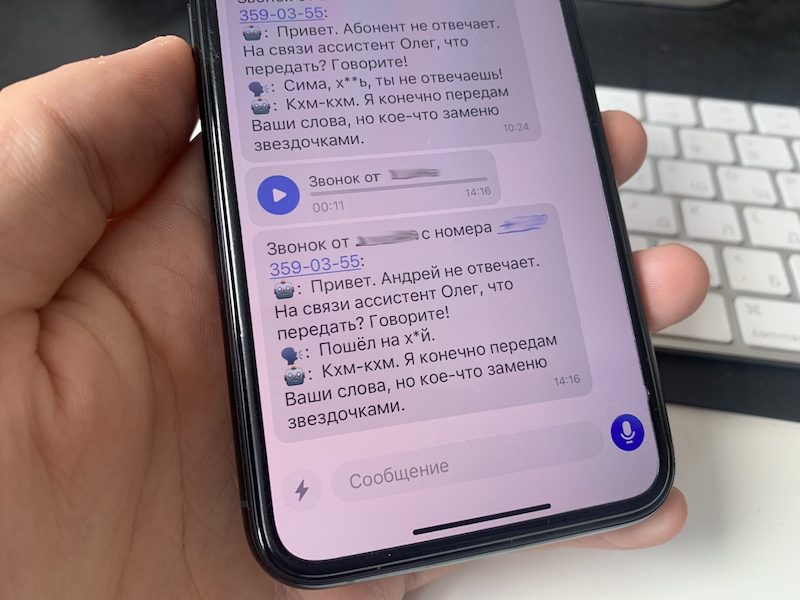
За время тестирования Олег довольно качественно перехватывал все звонки, которые я либо игнорировал, либо сбрасывал (эту опцию можно настроить отдельно). К помощнику ушел весь спам, нежелательные звонки, рекламные предложения от различных банков. Интересно, что когда мне позвонили из банка «Тинькофф», карта которого у меня есть, сотрудники колл-центра не стали разговаривать со своим виртуальной коллегой.

Из минусов. Ассистент может не понять некоторых слов и выражений. Во-первых, это бывает из-за плохого качества связи, во-вторых, не вижу в этом большой проблемы — всегда можно послушать войс и понять, что хотел сказать звонивший. Еще иногда Олег начинает перебивать звонившего или задавать вопросы, не подходящие по контексту. Но это бывало довольно редко.
Как подключить секретаря Олега?
Чтобы подключить секретаря Олега на свой телефонный номер, нужно воспользоваться фирменным приложением «Тинькофф», либо — например, если вы не являетесь клиентом банка — настроить ассистента через Telegram или «ВКонтакте».
Важно — через какой сервис вы будете настраивать Олега, через такой он и будет информировать вас о пропущенных звонках
Например, сперва я настроил ассистента через фирменное приложение «Тинькофф», а затем понял, что мне удобнее, чтобы оповещения приходили через Telegram. Я отключил Олега и заново настроил его через мессенджер Павла Дурова.
- Первый шаг — открываем раздел «Чаты» в приложении «Тинькофф», заходим в сообщество «Олег — телефонный секретарь» «ВКонтакте» или находим через поиск телеграма бота @OlegOtvetBot.

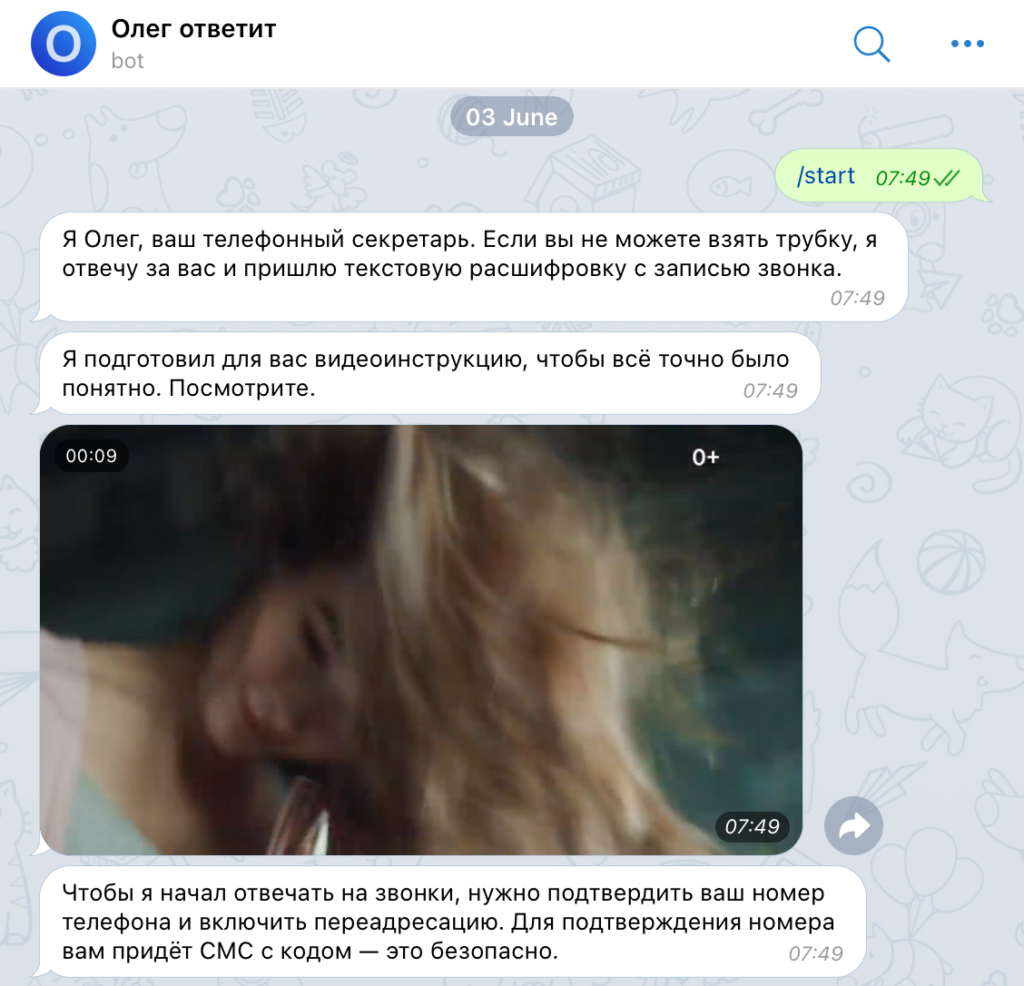
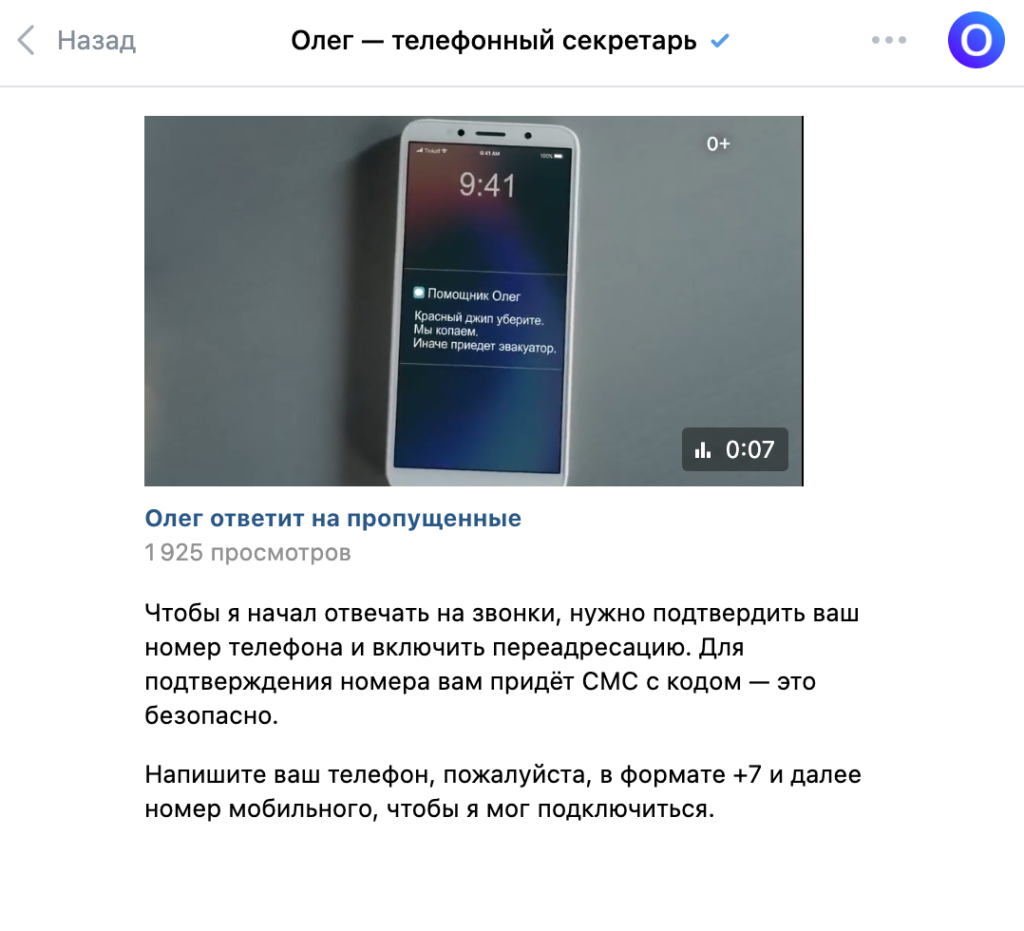
- Второй шаг — вводим свой номер телефона, на которой хотим оформить услугу, принимаем SMS от банка и вводим его в диалоге с ботом.
- Третий шаг — бот пришлет вам USSD-команду, которую нужно скопировать, вставить в поле для набора номера вашего телефона и нажать на кнопку вызова.
- Четвертый шаг — бот попросит написать имя (которое он будет называть во время звонка абонента).
- Пятый шаг — нужно выбрать, в каких случаях бот будет принимать вызовы и отвечать за вас.
Есть три случая — если занят или сбрасываю, если не отвечаю и если нет сети. Нажимаем на соответствующие кнопки, которые предложит бот, и следуем инструкциям — копируем USSD-команды, которые пришлет вам Олег, вставляем в поле для набора номера вашего телефона и нажимаем на кнопку вызова.
Все, Олег настроен!
Сколько стоит услуга секретаря Олега от «Тинькофф банка»?
Услуга виртуального ассистента бесплатна для всех операторов. Однако в банке предупредили, что в некоторых случаях ваш оператор может взимать плату за переадресацию входящего вызова на определенных тарифах. Поэтому если не уверены, то обратитесь в поддержку своего сотового оператора.
Интересно, что для абонентов «Тинькофф Мобайл» услуга ассистента платная и стоит 99 рублей в месяц — по крайне мере, так указано в описании виртуального помощника на сайте компании. Впрочем, абоненты оператора «Тинькофф» могут более тонко настроить Олега: например, дать ему другое имя и выбрать голос ассистента.
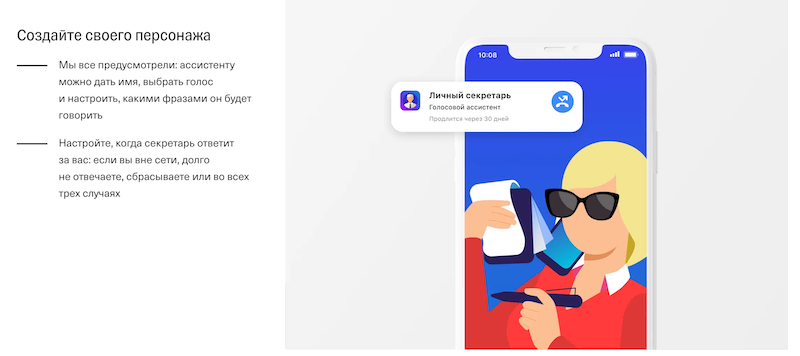
Как отключить секретаря Олега?
Чтобы отключить Олега от вашего номера, нужно зайти в приложение «Тинькофф» или в тот мессенджер, через который вы настраивали помощника. Затем переходим в главное меню диалога, находим пункт «Настроить секретаря», потом — «Отключить секретаря». Следуем инструкциям и отрубаем помощника.

Секретарь Олег (он же ассистент Тинькофф банка) – это многофункциональный голосовой помощник, работающий в приложении Тинькофф банка. Олег способен блокировать как спам, так и любые подозрительные рассылки. Однако в некоторых случаях секретарь Олег может из-за небольшого опыта заблокировать очень важные сообщения. А еще из-за той же неопытности Олег может надоесть подсказками. Как же отключить ассистента Тинькофф банка?
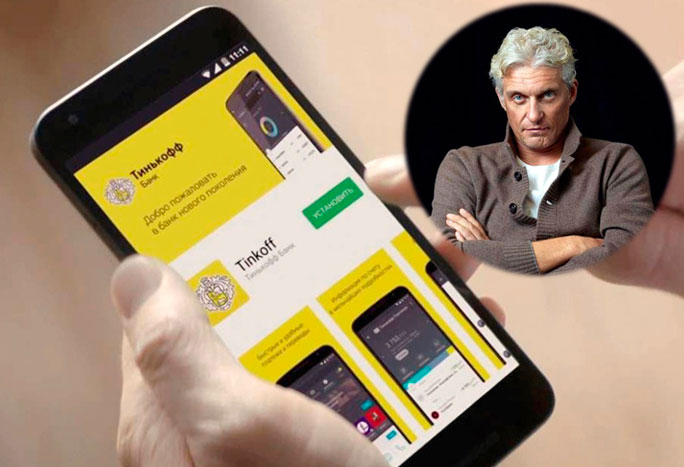
Голосовой помощник Олег
Содержание
- 1 Задачи, выполняемые Олегом
- 1.1 Также ассистент Олег способен выполнить множество других задач, включая:
- 2 Как отключить ассистента Олега: два способа
- 3 Заключение
Задачи, выполняемые Олегом
Бета-версия персонального ассистента, анализирующего звонки, появилась благодаря банку Тинькофф летом 2021 года. Персональный секретарь способен подключиться практически к любому номеру и идентифицировать как спамеров, так и просто нежелательных людей при помощи двух встроенных в программу инструментов – определитель и алгоритмы определения и обнаружения возможных угроз.
Также ассистент Олег способен выполнить множество других задач, включая:
- Запись посланий как от некоторых людей, выбираемых непосредственного пользователем, так и всей беседы в целом.
- Конвертация голосовых сообщений и записанных диалогов в текст. Данная функция выполняется благодаря инновационной технологии Tinkoff VoiceKit.
- Перезвон абоненту (это необходимо для того, чтобы пользователь узнал причину звонка).
- Распределение звонков по нескольким категориям, начиная от полезных и заканчивая опасными.
Однако самой интересной услугой персонального ассистента (по мнению пользователей) оказалась услуга «автоответчик». Ее особенность и отличие от других автоответчиков заключается в том, что Олег способен не только отвечать шаблонами вроде «оставьте сообщение после сигнала», но начинает вести диалог со спамерами (в некоторых случаях речь Олега не отличить от речи настоящего человека).
Заложенный в программу ассистента искусственный интеллект способен с большой точностью идентифицировать звонящих людей, представляющих опасность. Для определения таких людей Олег анализирует ключевые фразы, слова и множество других параметров.
Как отключить ассистента Олега: два способа
Отключить ассистента Олега можно одним из двух способов – через настройки мобильного приложения «Тинькофф банк» или с помощью того мессенджера, через который Олег был включен.
Если ассистент был включен в социальной сети ВКонтакте или в мессенджере Telegram, необходимо сделать следующее:
- Зайти в диалог с помощником Олегом и внизу выбрать пункт «Настроить секретаря».

Диалог с Олегом
- В развернувшемся списке доступных опций нажать на «Отключить секретаря».
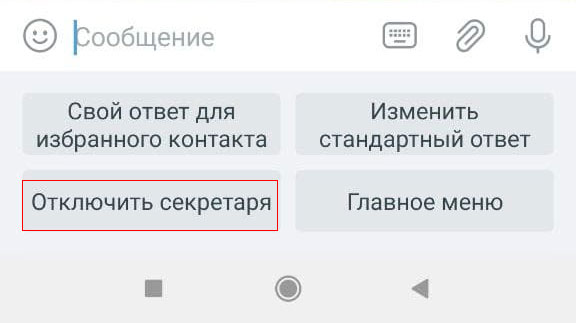
Отключить секретаря
- Теперь кликаем на отключить, после чего Олег нам присылает сообщение «Если вы отключите переадресацию, я не буду шутить над спамерами — вам придется общаться с ними. Точно отключить?» . Подтверждаем отключение повторным нажатием на кнопку «Отключить».
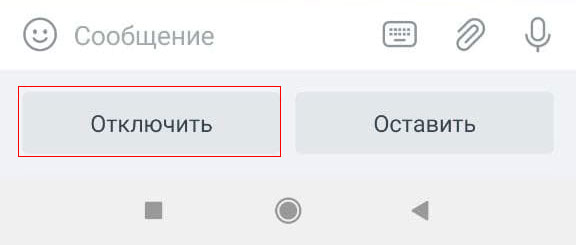
отключить
Для того, чтобы выключить ассистента Олега в приложении «Тинькофф банк», необходимо:
- Запустить мобильное приложение «Тинькофф банк».
- Открыть раздел «Еще».
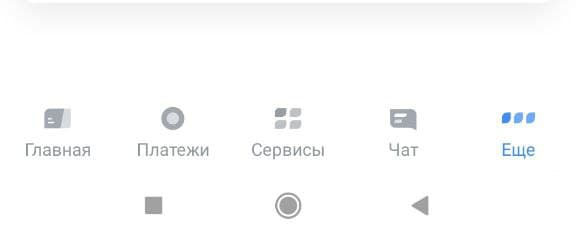
раздел еще
- Нажать на «Настройки».
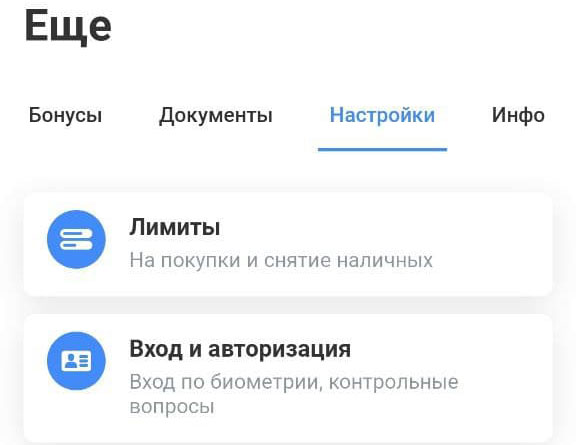
настройки
- Открыть «Приложения».
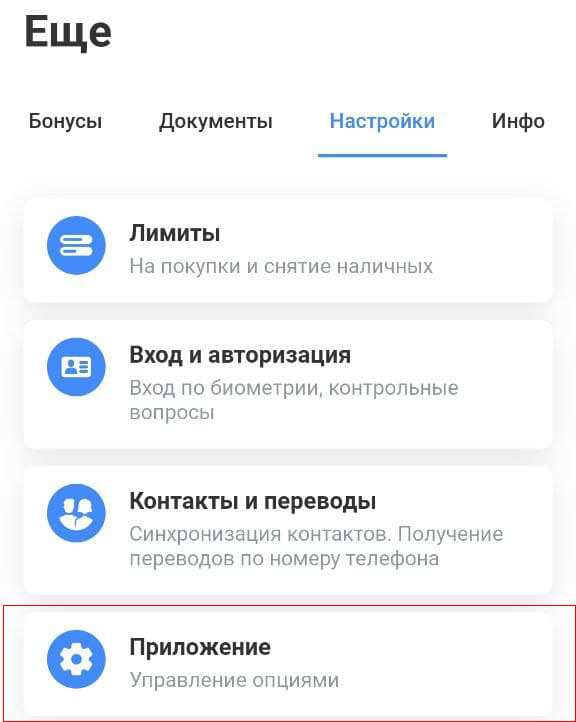
Приложение
- Отключить тумблер напротив строчки «Активировать ассистента по фразе «Привет, Олег»».

Отключение активации
Есть еще один способ – использовать голосовой помощник. Достаточно сказать «Стоп Олег».
Заключение
Олег – пример отличного ассистента, но все же бывают случаи, когда он больше мешает, чем помогает. К счастью, деактивировать (как и активировать) Олега можно в несколько действий. Сделать это можно как с помощью приложения «Тинькофф банк», так и через мессенджеры и социальные сети.
